Kliknite tukaj, da odprete spletno stran, kjer se nahaja omenjeni dodatek.
Nato pa na strani kliknite na gumb Add to Firefox.
|
|||||
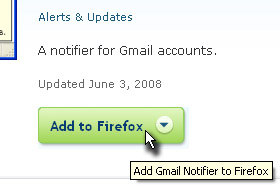 |
|||||
|
|||||
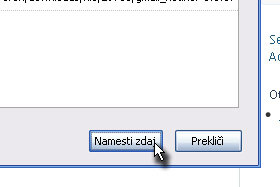
Odpre se nam okno, kjer počakamo nekaj sekund in nato kliknemo na gumb Namesti zdaj.
|
|||||
|
|||||
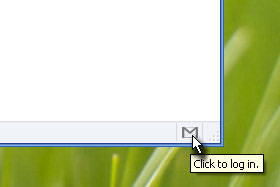
Ko se program namesti, je ptorebno Firefox popolnoma zapreti in ponovno odpreti (reset).
Nato pa kliknite na novo ustvarjeno ikono za Gmail, ki se nahaja v spodnjem desnem robu (glej sliko). |
|||||
|
|||||
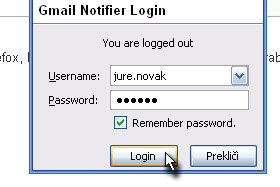
Odpre se novo majhno okno, kjer vpišete svoj Gmail naslov in geslo.
Označite še Remember password in potrdite na gumb Login. |
|||||
|
|
|
|||||
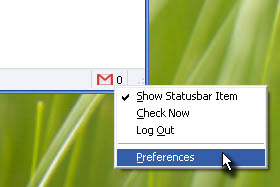
Logirani ste v Gmail preko malega dodatka.
Kliknite na ikono (glej sliko) z desnim miškinim gumbom in izberite Preferences. |
|||||
|
|||||
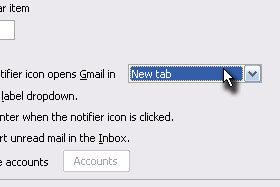
Odpre se novo okno, kjer pri polju "clicking the notifier icon Opens Gmail in" izberete New Tab.
To pomeni, da ko boste kliknili na ikono, ad se bo Gmail stran odprla v novem zavihku. |
|||||
|
|||||
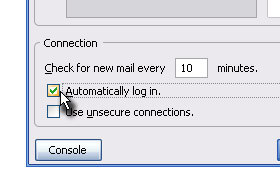
V istem oknu označite še Automatically log in.
To pomeni, da vam ne bo potrebno več vpisovati gesla. Potrdite na gumb V redu. |
|||||
|
|||||
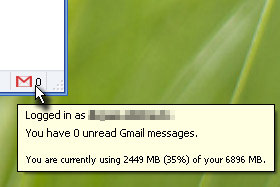
Premaknite se z miško nad ikono in opazili boste osnovne podatke vašega Gmaila.
Nato pa še kliknite na ikono... |
|||||
|
|||||
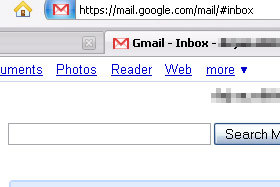
...in odprl se vam bo nov zavihek z Gmail-om.
|
|||||

